Monet vanhemmat ovat huolissaan siitä, että heidän lapsensa käyttävät yhä enemmän elektronisia laitteita. iPhonet ja iPadit puhelimet ovat kasvotusten kannettavia pelikonsoleita, verkkokeskustelulaitteita ja televisioita. Fiksut vanhemmat haluavat kyllä rajoittaa aikaa, jonka heidän poikansa ja tyttärensä käyttävät pelien pelaamiseen, sosiaalisten verkostojen selaamiseen ja YouTuben katsomiseen, koska siihen voi kulua päivittäin 2-8 tuntia.
Vanhempien kasvavan kysynnän vuoksi Apple oli ottanut käyttöön niin sanotun Screen Time -ominaisuuden iOS 12- ja iOS 13 -käyttöjärjestelmissään. Screen Time -ominaisuuden avulla vanhemmat voivat rajoittaa iOS-laitteiden käyttöä, asettaa sisältörajoituksia, kieltää tiettyjä sovelluksia, estää pelejä ja estää verkkosivustoja. Mutta… arvaa mitä?
Lapset ovat nykyään myös superälykkäitä! Tässä on yksitoista suosituinta hakkerointia, joita älykkäät lapset ovat löytäneet yrittäessään ohittaa ja avata laitteensa lukituksen. iPhoneissa ja iPadeissa on edelleen porsaanreikiä Applen ohjelmistossa, ja siksi lapset voivat käyttää hyväksi vanhempien valvontajärjestelmien haavoittuvuuksia saadakseen enemmän aikaa pelien pelaamiseen. Alla olevassa luettelossa on mielenkiintoisimpia lasten käyttämiä hakkerointeja sekä mahdollisia ratkaisuja näiden hakkerointien estämiseksi, jos olet vanhempi.
- Pelien ja sovellusten aikarajoituksen nollaaminen yksinkertaisesti lataamalla ne uudelleen Perheen jaetuilta tileiltä.
- Youtube-sovelluksen ruutuajan lukituksen ohittaminen käyttämällä iMessage-vidgettiä Youtubelle
- Ruutuajan hakkerointi iPadissa muuttamalla järjestelmän päivämäärää ja kellonaikaa
- Safarin lukituksen ohittaminen käynnistämällä se Asetuksista varoituskuvakkeen kautta
- Safarin käynnistäminen 3. osapuolen sovellusten sisältä sisäänrakennetuilla…sisäänrakennettuihin selaimiin
- Ruutuaika-salasanan varastaminen tallentamalla video näytöltä
- Ruutuaika-asetusten palauttaminen kovalla nollauksella
- Uuden sormenjäljen lisääminen aikuisen nimellä
- Salasanan hankkiminen etsimällä salasanan heijastusta vanhemman silmälaseista
- Salasanan hankkiminen toisesta puhelimesta tallennetusta videosta salaa nauhoittamalla sinut<
- Valehtimalla laite näyttämään siltä, että se on kytketty pois päältä estääkseen sen lukitsemattoman tilan
- (uusi) Suostumuksen hankkiminen toisen vanhemman laitteesta
- (uusi) Screentime-pyyntöjen sarjan lähettäminen vanhempien hämäämiseksi
- Mitä, jos lapset pääsevät edelleen internetiin ja miten voit estää tämän pääsyn
- Johtopäätökset, ja mitä vanhemmat oikeasti voivatkin tehdä?
Pelien ja sovellusten aikarajoituksen palauttaminen yksinkertaisesti lataamalla ne uudelleen perheen yhteisiltä tileiltä.
Ruutuaikaa käyttämällä vanhempi voi asettaa aikarajoituksia peleille ja sovelluksille Downtime-vaihtoehdon avulla. Kun aika on umpeutunut, järjestelmän näyttö tulee näkyviin ja estää sovelluksen, jossa sanotaan, että tämän pelin aika on umpeutunut.
Miten lapset hakkeroivat sitä
Kun aikaraja on umpeutunut, lapset vain poistavat pelin (tai sovelluksen) laitteesta. Sitten he ajavat App Storen ja klikkaavat oikeassa yläreunassa olevaa pilvi-kuvaketta, joka tarjoaa pääsyn muihin iCloud-tileihin Family Accessin sisällä. Sitten lapset voivat asentaa saman pelin uudelleen vanhempiensa tililtä etsimällä tämän sovelluksen ja napsauttamalla pilvikuvaketta. Uudelleenasennuksen jälkeen aikaraja ei enää koske kyseistä sovellusta! Tätä sovellusta tai peliä voi siis käyttää ilman muita aikarajoituksia.
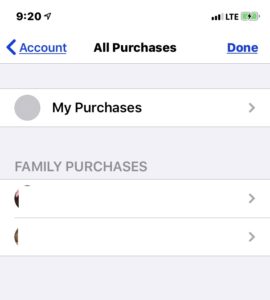
Kuvaruutukaappaus: iOS:n App Storessa voi päästä käsiksi muiden perheenjäsenten ostamiin sovelluksiin, ja näitä sovelluksia voi käyttää ilman ruutuaikarajoituksia
Lainaus vanhemmalta:
Kun iOS 12 ilmestyi, rajoitin 7-vuotiaan poikani ruutuajankäyttöaikaa perheyhteyden kautta. Muutaman päivän ajan minusta tuntui, että hän pelasi hieman enemmän kuin pitäisi, mutta en keksinyt syytä. Lopulta tänään poikani paljasti hakkerointinsa: Kun hänen ruutuaikansa loppuu ja hänen pelinsä lukittuvat, hän menee App Storeen, lataa aiemmin asennetun (mutta myöhemmin poistetun) pelin pilvikuvakkeen kautta, ja peli toimii ilman rajoituksia! Mitä voin sanoa? En ole edes vihainen. Se on vaikuttavaa.- lähde
Oman kokemukseni mukaan tähän temppuun liittyy myös yksi häiriö. Jos peli poistetaan niin myös koko Screen Time -historia tämän sovelluksen osalta katoaa! Joten lapsesi saattaa pelata jotain peliä, sitten poistaa sen ja et näe tätä peliä raportoituna viikoittaisissa tai päivittäisissä Screen Time -raporteissa ollenkaan.
Ratkaisu
Pelien ja sovellusten asentamisen estäminen kokonaan poistamalla App Store itse käytöstä. Tee tämä siirtymällä kohtaan Screen Time – Content & Privacy Restrictions – iTunes & App Store Purchases – Installing Apps ja valitsemalla Don’t Allow. Tämä piilottaa App Store -kuvakkeen välittömästi tältä laitteelta eikä uusia sovelluksia voi asentaa lainkaan, koska App Store -kuvaketta ei näytetä.
How to Bypass Screen Time lock on YouTube app using iMessage
Youtubesta tuli nykyaikainen televisio, jossa on miljoonia videoita. Mutta YouTube kamppailee edelleen kunnollisen moderoinnin ja suodatuksen kanssa pyrkiessään poistamaan häiritseviä videoita. Lisäksi jopa hyvien ja hyväksyttyjen videoiden kohdalla lapsesi voi joutua pedofiilien tai muunlaisen saalistuskäyttäytymisen kohteeksi muiden taholta. Siksi yhä useammat vanhemmat poistavat käytöstä tai rajoittavat YouTuben käyttöä iPadeissa ja iPhoneissa.
Miten lapset hakkeroivat
Vaikka YouTube-sovellus ja jopa Safari-internetselain voidaan lukita, poistaa käytöstä tai jopa poistaa, on vielä olemassa kiertotie, joka käyttää iMessagea. iMessagessa on niin sanottuja ”appletteja”, ja kun asennat Youtubesovelluksen, se asentaa myös niin sanotun ”YouTube-sovelluksen” iMessageen. Tämä ”applet” mahdollistaa YouTube-videoiden katsomisen suoraan iMessage-sovelluksesta.
Lapsesi voi siis vain lähettää itselleen (tai pyytää kaveria lähettämään) linkkejä YouTube-videoihin ja vain katsoa videoita iMessagen sisällä yksinkertaisesti klikkaamalla sitä, jolloin se aukeaa iMessagen YouTube Appletilla.
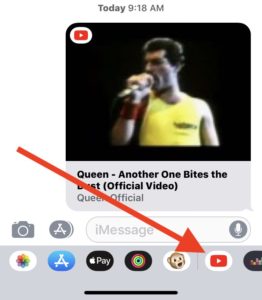
Screenshot: YouTube applet in iMessage allows to watch videos even when Youtube app is not blocked
Lainaus vanhemmalta:
Poikani käyttää YouTube iMessages App:ia ja lähettää itselleen videoita ja hän katsoo niitä iMessageissa 😒😂 En voi olla hänelle vihainen. Tiedän, että voimme estää iMessagesin, mutta haluamme, että se on tarvittaessa käytettävissä viestintään.” – lähde
Ratkaisu
Poista YouTube-sovellus iPadista tai iPhonesta kokonaan. Tämä poistaa myös iMessage-lisäosan, joka mahdollistaa videoiden katselun iMessage-keskustelun sisällä. Voit myös poistaa pääsyn Youtuben verkkosivustolle. Voit poistaa YouTube.comin käytöstä seuraavasti: Mene kohtaan Screen Time – Content and Privacy Restrictions – Content Restrictions – Web Content – Limit Adult Websites (Näyttöaika – Sisällön ja tietosuojan rajoitukset – Sisällön rajoitukset – Verkkosisältö – Aikuisten verkkosivustojen rajoittaminen) ja lisää youtube.com kohtaan Never Allow (Älä koskaan salli) -luetteloon. Tämä poistaa pääsyn Youtube.com-sivustolle kokonaan.
How to Hack Screen Time on iPad by system date and time
Jos käytät Screen Time DownTimen ajastettua ajanrajoitusominaisuutta, niin tiedät, että se mahdollistaa niin sanotun Downtime-ajan määrittelyn, jossa voit määritellä ”alku”- ja ”loppu”-ajat sille ajanjaksolle, jolloin sovellukset ja pelit ovat lukitsematta.
Voit esimerkiksi sallia minkä tahansa sovelluksen suorittamisen perjantaina kello 18.00-20.00.
Miten lapset hakkeroivat
Tämä hakkerointi näyttää olevan melko ilmeinen. Lapset menevät vain Asetuksiin, sitten Yleiset – Päivämäärä ja aika -näyttöön. Sitten he yksinkertaisesti kytkevät automaattisen päivityksen pois päältä ja muuttavat manuaalisesti järjestelmän nykyisen päivämäärän ja kellonajan halutuksi ajanjaksoksi, jolloin kaikki pelit ovat lukitsematta. Esimerkiksi he muuttavat sen perjantaiksi klo 19.00 (jos he tietävät, että Downtime on perjantaina klo 18.00-20.00).
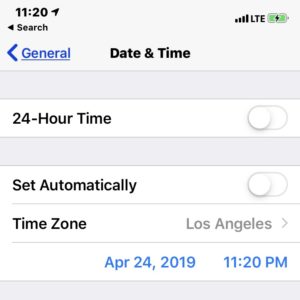
Kuvakaappaus: iOS:n päivämäärän ja kellonajan asetukset voidaan muuttaa manuaalisesti vastaamaan sallittua päivämäärää ja kellonaikaa
Sitaatti vanhemmalta:
Heidän puhelimiensa ei pitäisi sallia, että he voivat käyttää sovelluksia klo 20.00 jälkeen. Mutta he voivat vain mennä ja muuttaa kellonajan manuaalisesti keskipäiväksi ja yhtäkkiä kaikki sovellukset ovat taas käytössä. Voiko tätä estää mitenkään iOS 12 -ohjelmiston sisällä?- lähde
Ratkaisu
Ei valitettavasti ole mitään keinoa estää pääsyä Asetukset-näyttöön lainkaan. Ainoa mahdollinen ratkaisu on siis estää lapseltasi pääsy iPadiin tai iPhoneen lainkaan. Poista lapsesi sormenjäljet iPadista kohdassa Yleiset – Salasanat, jotta hän ei voi avata iPadin lukitusta sormenjäljillään. Vaihda sitten iPadin pääsalasana ja pidä tämä iPad tai iPhone poissa, kun sitä ei saa käyttää. Kun sitä pitäisi käyttää, vain vanhempi voi avata laitteen lukituksen.
Safarin lukituksen ohittaminen ajamalla selain Asetuksista varoituskuvakkeen kautta
Huomaavaiset vanhemmat poistavat käytöstä sovellusten lisäksi myös Safari-selaimen. Näin heidän poikansa ja tyttärensä eivät pysty avaamaan Youtube-sivustoa tai pelaamaan joitain verkkopelejä selaimessa.
Miten lapset hakkeroivat
Jotkut lapset keksivät, että he voivat käynnistää rajoittamattoman selaimen napsauttamalla varoituskuvaketta, joka ilmestyy Verkkosivusto & Sovellussalasanat-asetusnäyttöön. Tämä varoituskuvake näkyy, kun päällekkäistä salasanaa käytetään ja tallennetaan kahdelle eri verkkosivustolle. iOS tarkistaa päällekkäiset salasanat ja näyttää tämän virheen huutokolmiokuvakkeen muodossa verkkosivuston osoitteen vieressä. Tätä huutokuvaketta napsauttamalla avautuu valikko, jossa on Vaihda salasana -vaihtoehto. Tämän vaihtoehdon napsauttaminen avaa rajoittamattoman selaimen. Lapset siis asettavat ja tallentavat päällekkäisiä salasanoja Google.com-sivustolle, ja tämän varoituskuvakkeen ja Vaihda salasana -toiminnon kautta he pääsevät Google.com-sivustolle. Ja sitten he voivat vain kirjoittaa minkä tahansa verkkosivuston nimen hakusyötteeseen ja vain siirtyä tälle verkkosivustolle Googlen hakutuloksista.
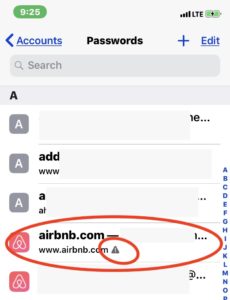
Kuvakaappaus: verkkosivuston salasanatietueet, joissa on varoituskuvake Asetuksissa, mahdollistavat siirtymisen ja rajoittamattoman selaimen käyttämisen Salasanan vaihtaminen -vaihtoehdon kautta
Lausunto vanhemmalta:
Olen etsinyt tätä asiaa enkä ole löytänyt mitään siitä. Lapsillani on iPadit joihin olen asettanut ruutuaikarajoituksia. Lapseni ovat keksineet, että he voivat ohittaa safarin aikarajoitukset menemällä Asetuksiin: Salasanat ja tilit: Verkkosivusto & Sovellussalasanat. Valitse sitten tili, jolla on väärä salasana. Sivustolla on mahdollisuus vaihtaa salasana. Sen jälkeen he voivat selata nettiä, vaikka ruutuaika on ohi. Toistaiseksi asensin vain palomuurisäännön Sonicwallissani estämään Internet-yhteyden, mutta toivon, että Apple voi ratkaista tämän. Onko kukaan muu nähnyt tätä?
– lähde
Ratkaisu 1
Et voi valitettavasti estää pääsyä Asetukset-näyttöön. Voit kuitenkin asettaa koko järjestelmän laajuisen rajoituksen, joka sallii vain muutaman verkkosivuston käytön ja avaamisen missä tahansa selainikkunassa. Voit tehdä tämän menemällä kohtaan Näytön aika – Sisältö & Tietosuojarajoitukset – Sisältörajoitukset – Verkkosisältö, vaihtamalla kohtaan Vain sallitut verkkosivut, ja sitten tämä iPhone tai iPad pystyy käyttämään verkkosivuja vain tuosta ”sallittujen” luettelosta.
Ratkaisu 2
Luotettavampi keino on estää fyysinen pääsy laitteeseen ilman etukäteislupaa joka kerta! Poista lapsesi sormenjäljet iPadista kohdassa Yleistä – Salasanat, jotta he eivät voi avata iPadin lukitusta sormillaan. Vaihda sitten iPadin tai iPhonen pääsalasana ja pidä tämä laite poissa, kun siihen ei saa päästä käsiksi.
Safari-selaimen käynnistäminen kolmannen osapuolen sovellusten sisältä niiden sisäänrakennetun selaimen avulla
Tämä hakkerointi on samankaltainen kuin edellinen, mutta käyttää toista polkua. Vaikka voit Screen Timen avulla poistaa Safarin käytöstä kokonaan tai kieltää pääsyn luetteloon verkkosivustoista, on vielä muita sovelluksia, joilla on sisäänrakennettu selainikkuna. Myös joitakin sovelluksen sisäisiä mainoksia voi avata sisäänrakennetun selaimen avulla. Esimerkiksi jotkut Google-sovellukset, chat-sovellukset, kuten Facebook Messenger, Telegram, ja muutamat muut avaavat linkkejä käyttämällä sisäänrakennettua selainikkunaa.
Miten lapset hakkeroivat
Siten päästäkseen verkkosivuille lapset käyttävät tämäntyyppisiä sovelluksia, joissa he tietävät, että siinä on sisäänrakennettu selain. Se voi olla esimerkiksi Gmail-sovellus tai Facebook Messenger -sovellus. Tai lapset saattavat käynnistää joitakin muita ilmaisia sovelluksia, joissa on sovelluksen sisäisiä mainoksia. Käyttääkseen selainta he klikkaavat sovelluksen sisällä olevia linkkejä, ja sisäänrakennettu selain tulee näkyviin. Tässä sovelluksen sisäisessä selainikkunassa lapset voivat itse asiassa siirtyä mille tahansa muulle verkkosivustolle, kuten Googlelle, Youtubelle tai pelata verkkopelejä klikkaamalla lisälinkkejä.
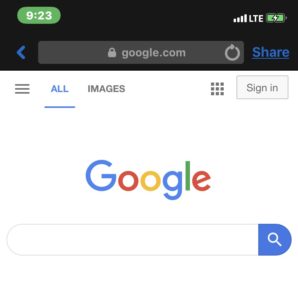
Screenshot: Facebook Messenger -sovellus iOS:lle avaa sisäänrakennetun selaimen myös silloin, kun Safari on lukittu pois käytöstä
Lainaus vanhemmalta:
Aloittaakseni tämän, minä olen se, jota kontrolloidaan ruutuajalla. Minä olen lapsi ja autoin vanhempiani sen järjestämisessä. Sovelluksen sisäiset selaimet ovat suurin ongelma. Kaikissa googlen sovelluksissa on sovelluksen sisäinen selain, joka on rajoittamaton ja suodattamaton. Jos haluat selata nettiä, voit yksinkertaisesti avata Gmailin, napsauttaa mitä tahansa linkkiä (jota varten sinulla ei ole kyseistä sovellusta), ja jos painat auki safarissa, sinulla on täysi pääsy nettiin. Tämä ei koske vain Googlea, vaan myös DJI 4:n ja GoPro-sovelluksen kaltaiset sovellukset tekevät niin. Edit: Näen, että monet ihmiset kysyvät, miksi asentaisin sen. Pääsyy on se, että he pyysivät minua tekemään niin, ja jos en tee niin heidän toinen vaihtoehtonsa on vain laittaa salasana puhelimeeni, jota en tiedä ja aina kun tarvitsen puhelintani, he joutuvat laittamaan sen. lähde
Ratkaisu
Aseta koko järjestelmän laajuinen rajoitus, joka sallii vain muutamien sivustojen avaamisen. iOS:n toimintatavan vuoksi jopa sisäänrakennetut selaimet rajoittuvat asettamaasi verkkosivustoluetteloon. Voit tehdä tämän menemällä kohtaan Näyttöaika – Sisältö & Tietosuojarajoitukset – Sisältörajoitukset – Verkkosisältö. Vaihda sitten Allowed Websites Only (Vain sallitut verkkosivustot), jolloin iPad tai iPhone voi selata vain sallittuja verkkosivustoja. Poista sitten myös käytöstä sovellukset, joissa on sisäänrakennetut selaimet, kuten Googlen sovellukset (Gmail ja muut), Facebook Messenger, Telegram messenger, ja jätä iMessage ainoaksi chat-sovellukseksi, koska iMessage ei käytä mitään sisäänrakennettuja selaimia.
Ratkaisu 2
Seuratumpi lähestymistapa on estää pääsy iPadiin tai iPhoneen ilman hyväksyntääsi ollenkaan. Poista lapsen sormenjäljet iOS-laitteesta kohdassa Yleiset – Salasanat. Näin hän ei voi avata iPadin lukitusta touch id:n avulla. Vaihda sitten pääsalasana ja pidä tabletti tai iPhone fyysisesti poissa lasten ulottuvilta, kun se ei ole sallittua.
Ruutuaika-salasanan varastaminen tallentamalla videokuvaa näytöstä taustalla
Jos olet poistanut kaiken käytöstä Ruutuajan avulla, voit silti vain syöttää Ruutuaika-salasanan avataksesi verkkosivuja, sovelluksia ja pelejä sekä muuttaaksesi ja päivittääksesi Ruutuajan asetuksia. Ja vaikka et paljastaisi tätä salasanaa kenellekään, on silti olemassa ovela tapa varastaa salasanasi.
Miten lapset hakkeroivat sen
Eräs tuntemani lapsi löysi keinon saada Screen Time -salasana tallentamalla videon iPadin näytöltä! Apple lisäsi näytön videotallennuksen muutama vuosi sitten, ja se tallentaa kaiken näytöllä tapahtuvan toiminnan videoksi, joka tallennetaan Kamera- ja Kuvat-sovelluksiin. Ja lisäksi tätä voidaan käyttää näytön tallentamiseen, kun vanhempi kirjoittaa ruutuaikasalasanan näytölle. Se tehdään näin: ihana lapsesi tuo sinulle iPadinsa sallittuna aikana ja sanoo, että sen sijaan, että lähettäisit sinulle pyynnön johonkin sovellukseen, kirjoita Ruutuaika-salasana, koska jokin ei toimi pyynnön lähettämisessä.
Sillä välin vain pieni punainen kuvake yläpalkissa ilmaisee, että tällä iPadilla on tällä hetkellä käynnissä ruudun nauhoitus ja se tallentaa kaiken, mitä ruudulla tapahtuu videoksi. Katsomalla tätä videota myöhemmin lapsesi voi helposti nähdä, mitä numeroita näytöllä kosketettiin, koska pin-koodin näytön numerot vaihtavat hieman väriään, kun niitä kosketetaan salasanan syöttämiseksi.
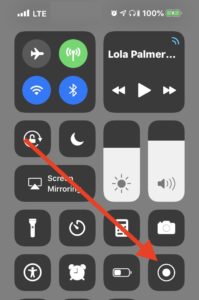
Ruutukaappaus: iOS:n ohjauskeskus mahdollistaa näytön videotallennuksen suorittamisen, joka tallentaa kaiken ruudulla tapahtuvan, mukaan lukien screentime-salasanan lukitussalasanan näppäilyn
Ratkaisu
Varo tuota pientä punaista kuvaketta oikeassa yläreunassa joka kerta, kun tarkastelet lapseltasi saamaasi ipadia tai iphoneta, etenkin kun syötät Screen Time -salasanan! Tai yksinkertaisesti poista näytön tallennus kokonaan käytöstä iOS-laitteessa menemällä kohtaan Screen Time – Content & Privacy Restrictions – Content Restrictions – Screen Recording (luettelon alareunassa) ja valitsemalla Älä salli
Ruutuaika-asetusten palauttaminen kovalla nollauksella
Screen Time -vanhempien valvontajärjestelmä on suojattu salasanalla. Se kytkeytyy kuitenkin automaattisesti pois päältä, kun laite käy läpi niin sanotun ”kovan nollauksen”. ”Hard reset” on prosessi, jossa iOS-laitteet puhdistetaan ja kaikki asetukset nollataan.
Miten lapset hakkeroivat sen
Lapset menevät vain kohtaan Yleiset – Poista ja koskettavat sitä poistaakseen kaiken iPadistaan tai iPhonestaan. Sitten he asentavat tämän laitteen nopeasti uudeksi. He syöttävät iCloud-tunnuksensa ja salasanansa ja kaikki palautetaan alle tunnissa Applen iCloudista. Palautuksen jälkeen iOS-laitteessa ei ole Screen Timea, koska se poistetaan kokonaan käytöstä ja kaikki Screen Time -salasanat poistetaan automaattisesti.
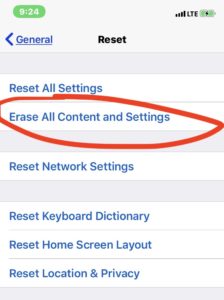
Kuvakaappaus: iOS-asetusten ruudulla voimme nollata iOS-laitteen kokonaan ja ladata sen sitten uudelleen iCloudista. Kaikki Screentime-rajoitukset poistetaan nollauksen jälkeen
Sitaatti vanhemmalta:
Autistinen ja ADHD-oireinen teini-ikäiseni, jota tarvitsen käyttämään iPadia erilaisiin oppimistarkoituksiin, on oppinut vain nollaamaan iPadin kovalla resetillä päästäkseen kiellettyyn sisältöön ja rajoittamattomaan sovellusaikaan. En ymmärrä, miksei iPadilla ja iPhonella voi olla käyttäjiä, joilla on rajoituksia, aivan kuten tietokoneella? Teini tarvitsee käyttöoikeuksia koulutustarkoituksiin, ja se on ainoa syy, miksi jatkan yrittämistä. Muuten antaisin hänen olla vähemmän teknisesti rajoittunut, kuten minä olin hänen iässään. No, jos en löydä kiertotietä, hänestä TULLEE tech less!- lähde
Ratkaisu
Vaihda lapsesi tilin iCloud-salasana, jotta hän ei voi palauttaa iOS-laitteita ilman hyväksyntääsi. iPadin tai iPhonen palauttaminen vaatii ensin iCloud-nimen ja salasanan syöttämistä uudelleen.
Uuden sormenjäljen lisääminen aikuisen nimellä
Kuka tahansa, joka tietää laitteen salasanan, voi lisätä sormenjäljen laitteen asetusten ”Salasana & Kosketustunnistus”-osioon. iOS-laitteet sallivat useamman kuin yhden sormen lisäämisen sormenjälkiluetteloon, jonka avulla laitteen lukituksen voi avata. Vaikka iOS-laitteet pyytävät käyttäjiä syöttämään salasanan ensimmäistä kertaa lukituksen avaamista varten uudelleenkäynnistyksen tai päälle kytkemisen jälkeen, kaikki myöhemmät lukituksen avaamiset voidaan tehdä laitteen asetuksiin tallennetulla sormenjäljellä.
Miten lapset hakkeroivat
Etkä ajattele jonain päivänä, että jaan iPadin tai iPhonen salasanan lapseni kanssa, koska vaihdan sen myöhemmin. Kun lapsesi on saanut salasanan, hän voi mennä kohtaan Asetukset – Salasana & Touch ID ja voi lisätä uuden sormenjäljen laitteeseen. Hän voi myös nimetä tämän uuden sormenjäljen nimeksi ”Äiti 2” tai ”Isä 2”, jotta hänen äitinsä tai isänsä luulee, että se on heidän toinen sormenjälkensä. Tadam! Nyt lapsesi voi avata iOS-laitteen lukituksen ja säätää Screen Time -asetuksia.
Ratkaisu
Lisää Screen Time -laitteeseen salasana, äläkä jaa pääsalalukkoa tälle iOS-laitteelle.
Salasanan saaminen etsimällä salasanan heijastusta vanhemman silmälaseista
Monilla vanhemmilla on silmälasit, ja monilla on niin sanotut tietokoneen silmälasit, joissa on heijastusta vähentävä pinnoite (jota kutsutaan joskus myös heijastusta vähentäväksi pinnoitteeksi). Vaikka nämä lasit auttavat silmiä katsomaan tietokoneen näyttöjä koko päivän ajan, mutta ne ovat myös hyviä heijastamaan ulkopuolisille katsojille.
Miten lapset hakkeroivat
Kun rentoudut pimeässä huoneessa, ihana lapsesi tuo sinulle iPadinsa tai iPhonensa ja pyytää syöttämään salasanan, koska hän tarvitsee sitä muutaman minuutin ajan etsiäkseen tietoa jostain, jota hän opiskelee koulussa. Hän lupaa olla katsomatta näyttöä, joten ole kiltti, isi, ja syötä salasana. Sinä katsot näyttöä ja kirjoitat passlock- tai screentime-salasanan, ja lapsesi katsoo silmälaseihisi heijastusta siitä, mitä painat näytöllä. Sitten hän ottaa iPadin ja toistaa nämä 4 tai 6 numeroa, jotka hän näki heijastuvan tietokoneen silmälaseissasi.
Ratkaisu
Poista silmälasit, kun kirjoitat passlockia lapsesi iPadilla tai ota iso pyyhe ja peitä pääsi, kätesi ja iPadisi ja syötä passlock sillä tavalla, että ei mitenkään näe heijastusta silmälaseissasi.
Salasanan saaminen toisen puhelimen videotallenteesta, joka tallentaa sinua salaa
Nykyaikaisissa vempaimissa on upeat HD-videokamerat sisäänrakennettuna. Joten jos joku nauhoittaa sinua vaikka huoneen toiselta puolelta, on mahdollista zoomata videota ja vihjata, millainen salasana on kirjoitettu
Miten lapset hakkeroivat
Lapset valmistautuvat ensin: he laittavat jonkun puhelimensa tai kameralla varustetun vempaimensa hyllylle tai huoneensa nurkkaan. Useimmat nykyaikaiset puhelinkamerat eivät ilmoita, että tallennus on parhaillaan päällä, joten et vihjaa, että joku todella tekee videotallennusta juuri nyt.
Ratkaisu
Voit ennen kuin kirjoitat salasanan laitteelle tai ruutuajalle, tehdä lyhyen kävelyn huoneen ympäri. Tarkista nurkat ja muut paikat satunnaisesti sijoitettujen puhelimien tai muiden laitteiden varalta kamera sinuun päin. Käännä ne pois päältä, niin voit turvallisesti kirjoittaa laitteeseen salasanan!
Laitteen näyttäminen sammutetuksi estääksesi sen lukituksen avaamisen
Jos suojaat laitteen salasanalla, jonka vain sinä tiedät, ja lapsesi ottaa laitteen mukaansa avatakseen sen lukituksen joka kerta, olet alttiina toiselle hakkeroinnille. Tämä hakkerointi perustuu käyttämällä tuntien mittaista videota, joka on musta. Eli lapsesi pyytää sinua avaamaan laitteen lukituksen, ajaa sitten tämän videon ja näyttää sinulle, että näyttö on tyhjä. Luulet siis, että hän sammutti iPadin tai iPhonen eikä pysty avaamaan sitä uudelleen ilman lupaasi, mutta todellisuudessa laite pysyy lukitsemattomana, vaikka näyttö olisi musta.
Miten lapset hakkeroivat
Mutta lukituksen avaamisen sijaan lapsesi vain ajoi videosoittimen, jossa on video, joka näyttää tuntikausia pelkkää tyhjää näyttöä ilman ääntä. Tällaisen videon toiston aikana näyttö on musta (koska se toistaa videota mustalla näytöllä!) ja laite pysyy lukitsemattomassa tilassa. Tällaisia videoita on paljon YouTubessa, esimerkiksi 10 tuntia mustalla ruudulla, joten lapsesi voi toistaa sitä Youtube-sovelluksella tai käyttämällä niin sanottua videolatausohjelmaa.
Ratkaisu
Varmistaessasi, että iPad tai iPhone on kytketty pois päältä, kosketa näyttöä tai paina kosketuspainiketta (iPhonessa 5/6/7/8 tai iPhonessa) tarkistaaksesi, että musta ruutu ei ole videosoitin, joka suorittaa videota.
Hyväksyminen toisen vanhemman laitteesta
Jos sinulla on useampi kuin yksi vanhempi iCloud-perhetililläsi, niin vaikka yksi vanhempi kieltäytyisi Screentime-pyynnöstä, mutta toisella vanhemmalla on odottavia Screentime-ilmoituksia hänen laitteessaan. Fiksu lapsesi voi helposti vain käyttää tätä toista laitetta salliakseen Screentimen, vaikka toinen vanhempi olisi kieltänyt sen.
Miten lapset hakkeroivat sen
Lapsesi voi ottaa toisen vanhemman laitteen ja vain liu’uttaa ilmoitukset alas näytön yläreunasta. Sitten hän löytää Screentime-ilmoitukset, painaa sitä pitkään ja näyttöön tulee valikko, josta voi valita Salliminen tai Ei salliminen.
Ratkaisu
Ratkaisu on poistaa ilmoitusten esikatselu lukitulla näytöllä (se on oletusarvoisesti käytössä).
Voit muuttaa asetuksia siten, että sallit vuorovaikutuksen ilmoitusten kanssa vain silloin, kun iPhone tai iPad on avattu Touch Id:n tai Face Id:n avulla.
Mene Asetuksiin, sitten kohtaan Ilmoitukset ja vaihda ”Näytä esikatselukuvat” kohdasta ”Aina” kohtaan ”Kun lukitus on avattu”. Tämän muutoksen jälkeen ilmoitukset näyttävät lähdesovellustensa nimet, mutta eivät näytä tai salli vuorovaikutusta ilmoitusten kanssa ilman, että laitteen omistaja on etukäteen avannut lukituksen.
Sarjan Screentime-pyyntöjen lähettäminen huijaa vanhempia
Sitäkin huolimatta, että olet konfiguroinut Screentimen hallitsemaan kaikkia pelejä, sosiaalisen median sovelluksia ja lastesi viettämää aikaa, on aina olemassa mahdollisuus, että voit sallia jonkun sovelluksen vahingossa.
Miten lapset hakkeroivat sitä
Lapset alkavat lähettää paljon Screentime-pyyntöjä erilaisille ”hyville” sovelluksille, joiden joukossa on yksi ”huono” sovellus toivoen, että sallit sen lähes automaattisesti.
Tämän tempun ydin on se, että lapset lähettävät sinulle paljon Screentime-pyyntöjä kerralla, esimerkiksi kymmenen pyyntöä minuutissa. Ja kaikki nämä pyynnöt koskevat ”hyviä” sovelluksia, mutta yksi niistä koskee jotain ”huonoa” koukuttavaa peliä. Kuvittele: olet kiireinen töissä ja saat yhtäkkiä paljon Screentime-pyyntöjä lapsiltasi, ja alat painostaa heitä sallimaan näitä hyviä sovelluksia: Kindle, seuraavaksi piirustussovellus, seuraavaksi valokuvien katselu, ja sitten melkein ajattelematta sallit myös uuden pyynnön, joka koski peliä. Tämä lähestymistapa on melkein samanlainen kuin roskaposti, jossa sähköpostiisi lähetetään paljon erilaisia roskapostiviestejä ja koska ne ovat hyvin erilaisia, lopulta yhtä niistä ei suodateta kunnolla.
Ratkaisu
Ratkaisu on lukea ilmoitukset huolellisesti ennen niiden sallimista. Jos olet vahingossa sallinut jonkin sovelluksen tai pelin, voit mennä Screentime-asetuksiin, valita lapsesi nimen Screentime-asetuksista ja lisätä vain rajoituksen tälle sovellukselle tai pelille, jonka olet juuri sallinut.
Mitä jos lapset käyttävät edelleen Internetiä ja miten voit estää tämän käytön?
Vähän kaikki nykyaikaiset sovellukset ja pelit vaativat Internet-yhteyden. Yksinkertaisin tapa on katkaista Internet-yhteys on kytkeä WiFi-reititin kokonaan pois päältä. Tämä tarkoittaa kuitenkin sitä, että kytket WiFin pois päältä myös kaikelta muulta.
Ratkaisu on ostaa WiFi-reititin, jossa on sisäänrakennettu lapsilukko, kuten tuo Asusin reititin (etsi ”Parental control” Amazonista löytääksesi lisää vaihtoehtoja). Lapsilukko-ominaisuuden avulla voimme estää valittujen laitteiden pääsyn WiFi-verkkoon ja tämä kyseinen reititin mahdollistaa myös aikataulun asettamisen Internetin käytölle ja estää pääsyn aikuisten verkkosivuille. Mutta tämän Asus-reitittimen hyödyllisin ominaisuus (kuten olen havainnut) on se, että sillä on iOS-sovellus nimeltä ”Asus Router”, jonka avulla voit hallita kotireititintäsi etänä ja voit poistaa Wi-Fi-yhteyden käytöstä tai tarkastella Internet-toimintaa, vaikka et olisikaan kotona.
Lapset voivat yrittää kävellä korttelin ympäri siirtymällä 3G/LTE:hen. Mutta voit poistaa mobiilidatan käytöstä Screentimen avulla: Ota ensin lapsellesi kuuluva iPhone/iPad ja kytke sen ohjauspaneelista mobiilidata pois päältä. Mene nyt samassa laitteessa (joka kuuluu lapsellesi) kohtaan Asetukset – Screentime – Sisältö & Tietosuojarajoitukset ja selaa alaspäin. Etsi ”Cellular Data Changes” ja vaihda se kohtaan ”Disallow”. Tämä poistaa mahdollisuuden kääntää Cellular Data takaisin kyseisestä laitteesta ollenkaan.
YouTube Kids Jotkut vanhemmat asentavat Googlen YouTube-sovelluksen YouTube Kids -version. Tämä sovellus suodattaa YouTube-videoita ja tarjoaa videoita, jotka on merkitty ”turvallisiksi lapsille”. Siinä on myös sisäänrakennettu lapsilukko, joka lukitsee näytön sallitun ajan kuluttua ja pyytää ratkaisemaan kertolaskuesimerkin. Lapset voivat helposti kiertää sen käyttämällä Siri-assistenttia ratkaistakseen kyseisen esimerkin ja läpäistä haasteen saadakseen lisää sovellusaikaa.
Ratkaisu
Kun varmistat, että iPad tai iPhone on sammutettu, kosketa näyttöä tai paina kosketuspainiketta (iPhone 5/6/7/8:ssa tai iPadissa) varmistaaksesi, että musta ruutu ei ole videosoitin, joka suorittaa videota.
Johtopäätös
Paras suoja iPadin ja iPhonen ei-toivotulta käytöltä on rajoittaa fyysistä pääsyä niihin: vaihda tunnuslukko sellaiseksi, jonka vain sinä tiedät, varmista, että asetuksiin on lisätty vain sinun sormenjälkesi, ja pyydä lastasi tuomaan laite sinulle joka kerta. Se ei varmasti onnistu teini-ikäisten kanssa, mutta toimii ihan hyvin esiteini-ikäisten kanssa kotona.
Onko nykyään todella mahdollista valvoa täysin sitä, miten lapset käyttävät älypuhelimia ja tabletteja? Mitkä ovat lopulliset ratkaisut, jos mielestäsi lapsesi ovat yhä enemmän koukussa laitteisiinsa ja viettävät aikaansa istuen ja ”arvokkaita” laitteita kädessä pitäen? On olemassa vanha kunnon ratkaisu:
- Vietä enemmän aikaa lastesi kanssa, PLEASE! Leikkikää, kävelkää, matkustakaa yhdessä ja puhukaa toisillenne. Jos olet kiireinen ihminen, varaa kalenteriisi joka viikko muutama tunti aikaa lasten kanssa. Aseta muistutuksia, käytä kalentereita ja arvostat tätä yhteistä aikaa myöhemmin.
- Pelatkaa yhdessä pöytäpelejä, lukekaa kirjoja yhdessä, matkustakaa yhdessä, kävelkää yhdessä.
- Hanki kissa tai koira, jotta lapsillasi on joku, jonka kanssa leikkiä ja jota kantaa mukanaan.
- Ota käyttöön uusi ”ei puhelimia” -sääntö, jossa lapsesi laskevat laitteensa pois. Ja sinunkin pitäisi laittaa laitteesi pois! Fiksut vanhemmat panevat tämän säännön täytäntöön joka päivällisellä perheen kanssa saadakseen laatuaikaa.
- Pyydä lapsia tekemään tutkimusta uusista peleistä tai uusista sovelluksista, joita he haluavat asentaa (näin se onnistuu)
- Osta Amazon Kindle tai jokin muu e-kirjalaite, jossa ei ole internet-yhteyttä, jossa ei ole ilmoituksia tai pelejä ja jossa käytetään paljon vähemmän haitallista e-ink-näyttöä, joka on vähemmän haitallista silmille.
- Valitse yksi päivä viikossa, jolloin sallit tietokonepelien tai videoiden pelaamisen. Aseta esimerkiksi lauantai pelipäiväksi, jolloin lapset voivat pelata pelejä iPadilla ja iPhonella.
- Osta pöytätietokone, jossa on suuri näyttö. Osta mukava tietokonetuoli ja työpöytä. Kokemukseni mukaan pelattuaan pelejä pöytätietokoneella lapset suosivat pöytätietokonetta, jossa on suuri näyttö, koska se on paljon hauskempi kuin pieninäyttöiset laitteet.
- Tutustuta lapset ohjelmointiin verkkosivujen, kuten Code.orgin, kautta.
- Jos lapsesi on 12-vuotias tai vanhempi, voitte ehkä katsoa yhdessä Sosiaalinen dilemma -dokumenttielokuvan. Se julkaistiin vuonna 2020 Netflixissä. Siinä on hienoja animaatioita, jotka osoittavat, miten sosiaalisten verkostojen sovellukset huijaavat teinejä.
Etkö vieläkään ole vakuuttunut? Mieti tätä: Kiinan hallitus asettaa aikarajoituksia kaikille alle 18-vuotiaille pelaajille. He pakottavat peliyhtiöt kieltämään alle 18-vuotiaita pelaamasta pelejä kello 22.00 ja 8.00 välillä ja rajoittamaan aikaa 90 minuuttiin viikossa. Se rajoittaa ajan myös enintään 180 minuuttiin juhlapyhinä ja viikonloppuisin. He päättivät toimia näin suojellakseen lapsiaan kontrolloimattomien videopelien kasvavilta haitoilta.
Jean M. Twenge, San Diegon valtionyliopiston psykologian professori ja muutaman kirjan kirjoittaja, kirjoitti huomattavassa Have Smartphones Destroyed a Generation? -artikkelissaan:
… älypuhelimen ja sosiaalisen median kaksoistulva on aiheuttanut maanjäristyksen, jollaista emme ole nähneet pitkään aikaan, jos koskaan. On vakuuttavia todisteita siitä, että laitteilla, jotka olemme antaneet nuorten käsiin, on syvällisiä vaikutuksia heidän elämäänsä – ja ne tekevät heistä vakavasti onnettomia.
Hyviä terveisiä sinulle ja perheellesi!
Author: Eugene Mironichev
Viimeisin päivitys: 4. tammikuuta 2021
Kirjoittajasta
 ByteScout-kirjoittajatiimiByteScout-tiimissä työskentelee ammattitaitoisia kirjoittajia, jotka hallitsevat erilaiset tekniset aiheet. Valitsemme parhaat kirjoittajat kattamaan mielenkiintoisia ja ajankohtaisia aiheita lukijoillemme. Rakastamme kehittäjiä ja toivomme, että artikkelimme auttavat sinua oppimaan ohjelmoinnista ja ohjelmoijista.
ByteScout-kirjoittajatiimiByteScout-tiimissä työskentelee ammattitaitoisia kirjoittajia, jotka hallitsevat erilaiset tekniset aiheet. Valitsemme parhaat kirjoittajat kattamaan mielenkiintoisia ja ajankohtaisia aiheita lukijoillemme. Rakastamme kehittäjiä ja toivomme, että artikkelimme auttavat sinua oppimaan ohjelmoinnista ja ohjelmoijista.